美图秀秀如何p图修改文字
来源:知识教程 /
时间: 2025-01-21
美图秀秀如何p图修改文字
美图秀秀作为一款非常热门的p图软件,很多的用户都使用这款软件进行修图,软件也有非常强大的修图功能,今天给大家带来的是如何p图修改文字的教程。
具体操作步骤
1、打开手机美图秀秀,主页打开美化图片。
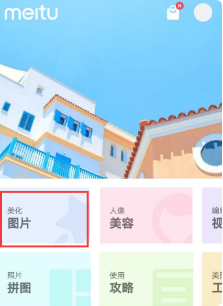
2、 从相册中找到需要编辑的图片,打开。

3、打开之后,在工具中找到消除笔,点击打开。

4、手指在需要消除文字上涂抹,右上角会有大图同步提醒。

5、松开手指后,涂抹处的文字就会消除掉,然后点击右下角完成。

6、回到美化图片界面后找到文字工具,点击打开。

7、调整文字框位置、大小,点击文字框。

8、输入需要添加的文字,更改文字颜色、样式、字体,点击完成。

9、接着点击右下角完成按钮。

10、最后点击美化图片右上角保存即可保存修改后的图片。

关键词标签:美图秀秀
上一篇: 美图秀秀背景虚化的方法步骤
下一篇: 美图秀秀使用马赛克方法步骤
